Содержание
В одной из прошлых статей мы познакомились с mesh системами TP-Link на примере модели E4 из серии Deco. Сегодня хочу дать вам подробную инструкцию по подключению ее к роутеру или интернету и настройке wifi сети с бесшовным роумингом. Сразу оговорюсь, что данное руководство универсальное и подойдет для всех моделей mesh систем Tp-Link Deco — m4, m5, e3, m9, m9 plus и других.
Подключение к интернету mesh системы TP-Link Deco
Для настройки mesh системы TP-Link Deco не требуется подключать ее к компьютеру по кабелю. Для того, чтобы выполнить первоначальную конфигурацию, потребуется всего лишь мобильный телефон с установленным на него фирменным приложением. Его можно скачать по QR коду, указанному на упаковке. Сканируем и устанавливаем.
После этого подключаем оба модуля Deco к электророзетке. А также в любой из них в порт «1» вставляем кабель от интернет-провайдера или соединяем проводом из комплекта с основным wifi роутером, если вы хотите расширить уже существующую сеть.
Теперь полностью погрузимся в мобильное приложение «Deco». На стартовой странице нам предлагается зарегистрировать новую учетную запись в облачном сервисе TP-Link ID. У меня она уже есть, так как я настраивал ранее удаленный доступ к одному из роутеров данной фирмы, а значит достаточно просто авторизоваться.
После входа в личный кабинет жмем на кнопку «Приступим» и выбираем свою модель mesh системы из серии Deco. У меня E4 — последняя в списке.
Далее нас просят проверить подключение устройств и их готовность к работе
Если индикатор мигает синим цветом, то система готова к настройке и начала ретранслировать свой собственный сигнал wifi
Нам необходимо в настройках телефона подключиться к этой сети, которая имеет называние «Deco_XXXX». Пароль не требуется.
Далее назначаем месторасоположение данной точки доступа, чтобы впоследствии при подключении нескольких модулей было легче среди них ориентироваться.
На следующей странице выбираем тип соединения с интернетом. Если вы подключили к mesh системе кабель от провайдера, то необходимо узнать его, а также все данные для коннекта у поставщика услуг. Также при необходимости вручную прописываем MAC адрес, если он привязан к вашему аккаунту у провайдера.
Если же вы подключаете Deco к другому маршрутизатору, на котором уже настроен интернет, то оставляем «Динамический IP»
После этого задаем имя и пароль для новой беспроводной сети
На этом настройка первой точки завершена. Теперь нужно дождаться ее перезагрузки для применения всех данных и подключиться к новой WiFi сети от нее.
На этом этапе необходимо включить на телефоне Bluetooth, так как поиск последующих модулей будет происходить именно с помощью этого вида соединения. При этом отключаться от созданной wifi сети на первом устройстве нельзя.
После чего можно установить вторую Deco из комплекта. Для этого жмем на соответствующую кнопку в приложении и ждем, пока она обнаружится. И далее выбираем то место в доме, где она будет установлена
И далее — выбор комнаты, где она будет работать
На последнем шаге жмем на «Закончим на этом»
Что, если интернет на TP-Link Deco не работает?
Иногда в процессе настройки mesh системы Deco E4 может возникнуть ошибка подключения к интернету.
В том случае, если вы соединились через дополнительный роутер, к которому идет кабель от провайдера, то рекомендуется проверить доступность для работы LAN порта, через который вы подключили mesh систему. Он не должен быть зарезервирован для IPTV или VoIP. Проверить это можно в настройках маршрутизатора, либо просто переставить кабель в другой разъем.
Настройка бесшовного wifi роуминга на mesh системе TP-Link Deco E4
Переходим к настройке быстрого роуминга внутри wifi сети TP-Link Deco E4 (его еще называют бесшовным или fast roaming). На главном экране панели управления mesh системой отображаются подключенные в текущий момент к wifi устройства с информацией о входящем и исходящем на них трафике. Для входа в детальные настройки необходимо перейти на вкладку «Еще».
Попадаем в подробное меню. Давайте пройдемся по основным пунктам.
- WiFi — здесь можно поменять параметры для подключения, которые мы только что задали (SSID и пароль)
- Черный список — в данном разделе есть возможность добавить устройства, которым будет запрещено подключение к вашей сети. Доступно как выбрать из уже когда-либо подключавшихся девайсов, так и добавить новый по их MAC адресу
- Дополнительно — вспомогательные параметры, в которые редко кто вообще будет заглядывать, однако в некоторых случаях их наличие может быть весьма полезно. Это служба DDNS, резервирование адресов, переадресация портов VLAN, IPv4 и IPv6
- Уведомления — включение или деактивация всплывающих подсказок на смартфоне от приложения Deco. Таких как появления в сети новых устройств или обновление прошивки.
- Родительский контроль позволяет создать несколько профилей для разных групп пользователей с разным уровнем доступа к интернету.
Также для каждого предустановленного набора можно добавить или убрать стандартные компоненты
В дополнение ко всему, внести запрещенные для посещения веб-ресурсы можно вручную, указав их URL-адреса в интернете
Видео по настройке TP-Link Deco
АлександрСпециалист по беспроводным сетям, компьютерной технике и системам видеонаблюдения. Выпускник образовательного центра при МГТУ им. Баумана в Москве. Автор видеокурса «Все секреты Wi-Fi»
Судя по всему, наступающий уже скоро 2020-й год будет годом начала массовой экспансии Меша в массы. От том, что такое Mesh-системы и чем они отличаются от обычных WiFi роутеров я подробно рассказывал ранее. Ещё буквально полгода назад найти что-то подобное дешевле 10000 рублей было нереально. Для жителей глубинки отдавать такую сумму, пусть даже и за продвинутую умную систему — это уже достаточно дорогое удовольствие, доступное немногим. И вот появилась Mesh-система TP-Link Deco E3 x2 — недорогой комплект, состоящий из двух модулей и способных удовлетворить потребности рядового потребителя ШПД-доступа в Интернет. Цена его сейчас в районе 4000 рублей. Давайте посмотрим что мы получаем за эти деньги.
Обзор и возможности системы
Что мы получаем, распаковав коробку с Deco E3? Там находятся 2 устройства. Самый крупный и большой — это Mesh-роутер TP-Link Deco E4R AC1200. Выполнен он в видео цилиндра, достаточно тяжелого и массивного по габаритам — 191х91х91 мм. Оно и понятно, ведь предполагается только вертикальная его установка без возможности настенного крепления, а значит «на ногах» девайс должен стоять твёрдо и кабелем вниз не стягиваться.
Кстати, эти же маршрутизаторы входят и в комплект более дорогой Mesh-системы Deco E4. Он в данном случае играет роль основного и единственного устройства доступа. Именно к нему в этой связке надо подключать кабель провайдера и ТВ-приставку, если пользуетесь интерактивным телевидением.
Что интересно — индикатор у него всего один и находится он сверху — то есть ночью ярко в глаза светить не будет.
Вторым в связке выступает уже не роутер, а повторитель Deco M3W. Правда, с поддержкой Mesh. Он выполнен в настенном форм-факторе PLUG-модуля, как и большинство WiFi-репитеров. В принципе удобно — воткнул в розетку и пусть себе висит. Единственный минус при этом — массивность аппарата. Он перекрывает соседние розетки.
С одной стороны — обидно. Ведь ожидалась полноценная Меш-система, подразумевающая наличие нескольких маршрутизаторов, а здесь повторитель подсунули. С другой — а какая разница, если будет обеспечена нормальная скорость и зона покрытия?! Разработчики обещают, что Deco E3 x2 может покрыть беспроводной сетью до 220 квадратных метров.
По скоростным характеристикам беспроводной сети тоже всё отлично — до 1167 Мбит/с (до 300 Мбит/с в диапазоне 2,4 ГГц и до 867 Мбит/с в диапазоне 5 ГГц). То есть обеспечить подключенным устройствам стабильный доступ в типовой двух- или трёхкомнатной квартире с тарифной скоростью до 100 Мбит/с эта Меш-система должна без особых проблем. Это я и проверил на практике.
Установка и подключение
В качестве вводных условий для тестирования я использовал типовую планировку трёхкомнатной квартиры. При установке WiFi-роутера «по фен-шую», то есть как можно ближе к центру помещения. Но вот как-то так получается, что как-бы я его по залу не перемещал — всё равно остаётся минимум одна зона с плохим приёмом WiFi.
Осложняется задача наличием не менее 10 беспроводных соседских сетей, то есть эфир в классическом диапазоне 2.4 GHz неплохо так зашумлен. Типичный современный многоквартирный дом в крупном городе:
Решить все наши проблемы мы попробуем с помощью Mesh-системы Deco E3 x2. Основной роутер мы размещаем там же, а вот повторитель разместим на границе зоны уверенного приёма.
Ок, теперь настройка. Для того, чтобы настроить Меш от TP-Link надо скачать отдельное приложение, которое так и называется — Deco. Есть версии для Android и для Apple iOS. Настройка возможна только через приложение. По-старинке, через веб-интерфейс, это сделать не получится. Честно говоря, лично мне такой вариант не очень нравится. С другой стороны, для среднестатистического пользователя наверное будет удобно.
Сначала настраиваем основной роутер. Затем — репитер. Конкретнее сам процесс настройки устройств для опишу в отдельной инструкции.
Интерактивное телевидение
Отдельно остановлюсь на подключении цифрового интерактивного телевидения. Какой-бы у Вас ни был провайдер -Ростелеком, Билайн, Дом.ру или ТТК — в любом случае советую сначала обновить прошивку Dexo E3 x2 до самой последней версии. На той версии ПО, что шла с завода, поддержки IPTV не было совсем. Была только поддержка VLAN и то, только для подключения Интернет.
После того, как прошивка была обновлена, в дополнительных параметрах основного роутера появился раздел IPTV. В нём нужно будет сдвинуть ползунок в положение Вкл. После этого второй LAN-порт на основном маршрутизаторе будет настроен только под использование ТВ-приставки. Если у Вас, как в моём случае, для доставки мультикаста используется отдельная виртуальная сеть, то в поле IPTV VLAN ID нужно прописать её идентификатор (узнать его можно в техподдержке провайдера). Чтобы изображение не рассыпалось при активной работе в Интернете, обязательно поставьте Приоритет 4.
Впечатления и отзывы
На момент написания статьи я активно использовал TP-Link Deco E3 x2 уже около месяца. В целом, впечатления положительные. Связка из Меш-роутера E4R и повторителя M3W прекрасно справились с задачей, покрыв беспроводной сетью всю квартиру, чего ранее добиться не удавалось.
Скоростные характеристики получившейся сети WiFi Вы можете увидеть на скриншотах. И это при 100 мегабитном тарифе и активном использовании цифрового телевидения. Кстати, после обновления прошивки роутер Деко без проблем работает с IPTV от Ростелеком, как на старой платформе, так и на платформе Wink.
Теперь небольшая ложка дёгтя. Для активного тестирования системы я использовал около десятка мобильных устройств: планшеты и смартфоны. На нескольких устройствах под управлением OS Android 5.0.1 и 8.1 периодически переставал работать WiFi — соединение есть, но трафик не бегает. Возможно это связано с высокой загрузкой диапазона 2.4 GHz соседними сетями. Приходилось постоянно переподключаться к сети. Решить удалось повысив приоритет беспроводного клиента для каждого из этих гаджетов.
P.S.:В заключение остаётся лишь добавить, что на сегодняшний день меш-система Deco E3 самая доступная на рынке. Единственный конкурент в этом ценовом диапазоне — Tenda Nova MW3 x2, но сейчас они с IPTV нормально не работают. Все остальные аналоги идут уже значительно дороже: Asus от 10000 рублей, Zyxel — 12000 рублей. В итоге, смысла платить больше за такой же эффект я не вижу. И даже если в дальнейшем Вы всё же надумаете покупать более продвинутый Mesh от TP-Link, прежний комплект E3 продавать не придётся — он прекрасно работает в связке с более старшими и дорогими системами этого вендора.
Для настройки Mesh Wi-Fi-сети от компании Tp-Link необходимо воспользоваться приложением, которое устанавливается на планшет или смартфон. Название приложения — Deco. Скачать его можно в таких сервисах, как App Store или Google Play. После скачивания необходимо пройти регистрацию и ввести Tp-Link ID. Далее проходим авторизацию и подключаем модуль Deco.
Разъем для подключения адаптера питания находится снизу. Также нужно подключить провод к порту Ethernet. Как только индикатор на модуле начнет мелькать голубым, нужно перейти к настройкам Wi-Fi через приложение.
Настройка модуля
Для начала нужно нажать кнопку «Приступим». Далее принять, что модема у нас нет, позволяем программе автоматически определить модуль. Следует быть внимательным при выборе подключения. Для PPPoE необходимо ввести логин/пароль, выданный интернет провайдером (указаны в договоре). Если подключение относится к L2TP (PPTP), понадобится также указать серверный адрес. Для динамических IP-адресов ввод настроек не понадобится.
Теперь осталось настроить Wi-Fi сеть. Вводим имя и пароль, указываем данные в соответствующих строках. Следует дождаться сообщения о необходимости подключения мобильного устройства к сети. Теперь вводим выбранные имя и пароль. Нужно дождаться завершения тестирования, которое приложение проведет автоматически. Если параметры были заданы корректно, провайдер не вводил каких-либо ограничений, подключение будет установлено. Далее рассмотрим ситуацию, когда набор включает два модуля Deco.
Работа со вторым модулем
Второй модуль рекомендуется устанавливать в отдельном помещении (комната/коридор). Модули необходимо устанавливать там, где Wi-Fi сеть демонстрирует стабильный сигнал.
Для настройки второго модуля нужно в приложении Deco нажать кнопку Плюс. Такая кнопка означает «Добавить». Примечательно, что в приложении предусмотрено разделение на комнаты и этажи. Схематичный план позволяет пользователю точно указать расположение второго модуля. Далее необходимо снова проверить сигнал индикатора. Он должен гореть синим (голубым). После этого нажимаем на соответствующую кнопку в приложении.
Особенности управления Mesh-системой
Главная страница демонстрирует нам подключенные модули. При выборе конкретного устройства, можно определить для него авторитет. Возможно и добавление Black-list. Чтобы получить доступ к модулям, подключенным к Wi-Fi сети, нужно выбрать раздел «Интернет». Для проверки статуса модуля следует выбрать конкретное устройство, после чего можно перейти к управлению. Управления позволяет перезагружать, менять расположение, удалять устройства.
Для перехода к расширенным настройкам, предусмотрен раздел «Еще». В расширенном меню есть подробный список устройств, которые входят в черный список. Здесь же можно провести обновление прошивки модулей. Данный раздел предусматривает возможность изменения настроек подключения от интернет провайдера. Многие пользователи рекомендуют прибегать к помощи дополнительных конфигураций (раздел «Дополнительно») только в тех случаях, когда необходимо воспользоваться быстрым роумингом. Однако быстрый роуминг может стать причиной возникновения проблем подключения к сети.
В комплекте с модулями Deco есть сетевой кабель, который можно подключить к устройствам для работы с интернетом непосредственно по кабелю. Модули Deco можно включать и выключать, переносить, при этом заново не прибегая к настройкам. Mesh система позволяет также управлять модулями удаленно (требуется интернет).
Предыдущая2019-09-01EvgenyFogovСетевое оборудованиеИспользуемые источники:
- https://wifika.ru/tp-link-deco-nastroyka.html
- https://nastroisam.ru/tp-link-deco-e3-x2-dostupnaya-mesh-sistema-dlya-doma/
- https://dsi777.ru/setevoe-oborudovanie/114-podkljuchenie-i-nastrojka-tp-link-deco-e3-mesh-wi-fi-modul-mesh-usilitel-wi-fi-signala.html


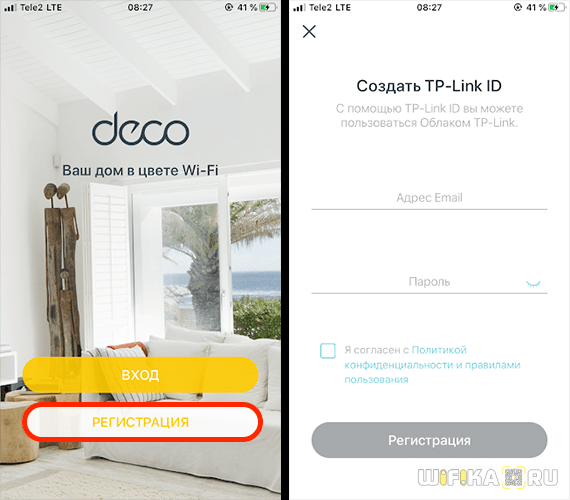

 Дом снова поумнел. Обзор Mesh-системы Tenda Nova MW5
Дом снова поумнел. Обзор Mesh-системы Tenda Nova MW5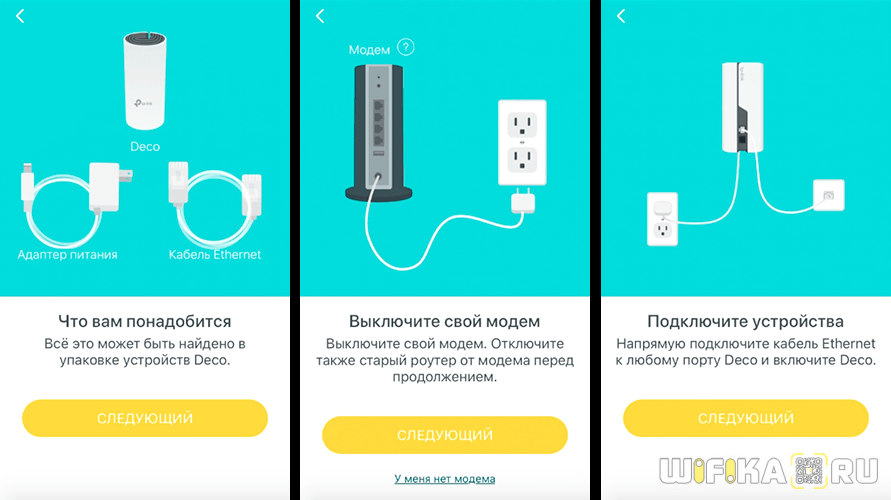
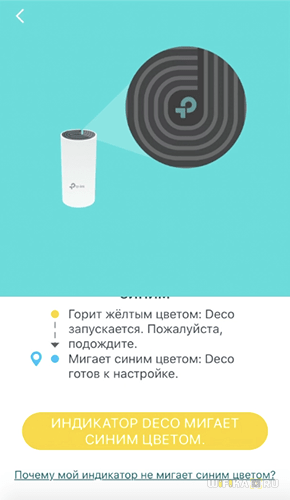
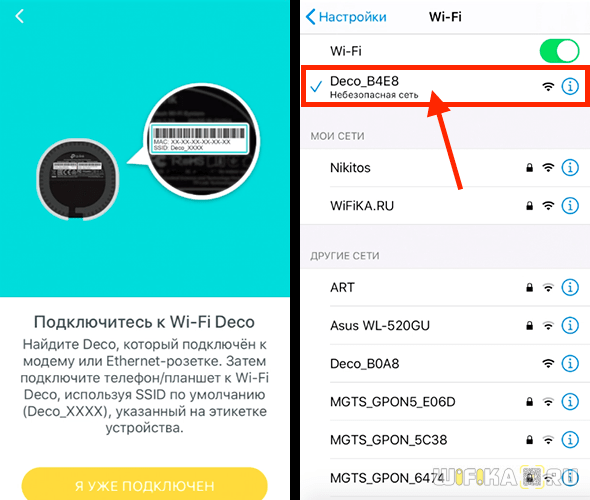
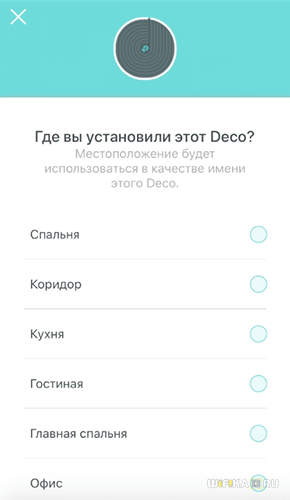
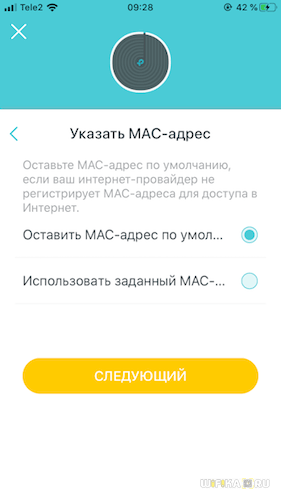
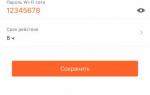 Как будут выглядеть маршрутизаторы будущего? Обзор Mesh-системы Tenda Nova MW6 для «бесшовной» Wi-Fi сети
Как будут выглядеть маршрутизаторы будущего? Обзор Mesh-системы Tenda Nova MW6 для «бесшовной» Wi-Fi сети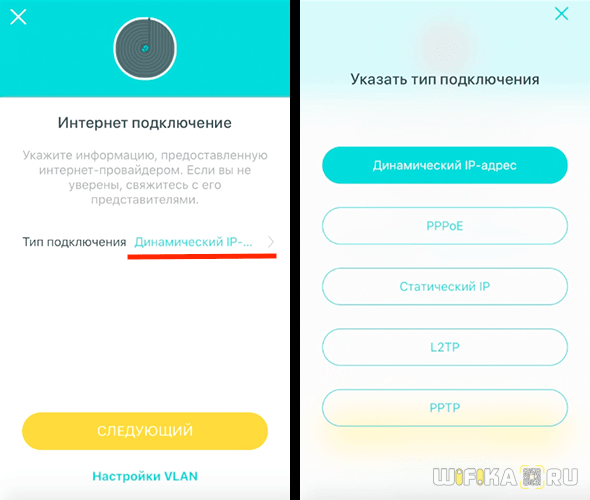
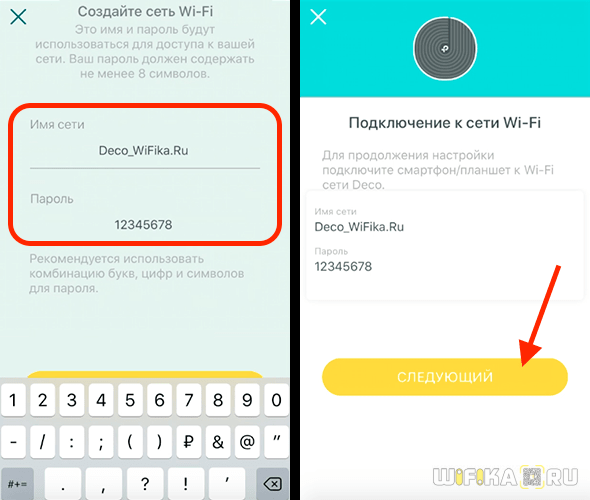
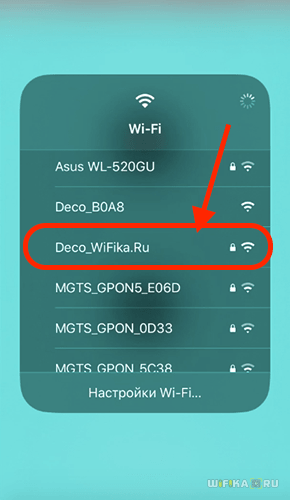
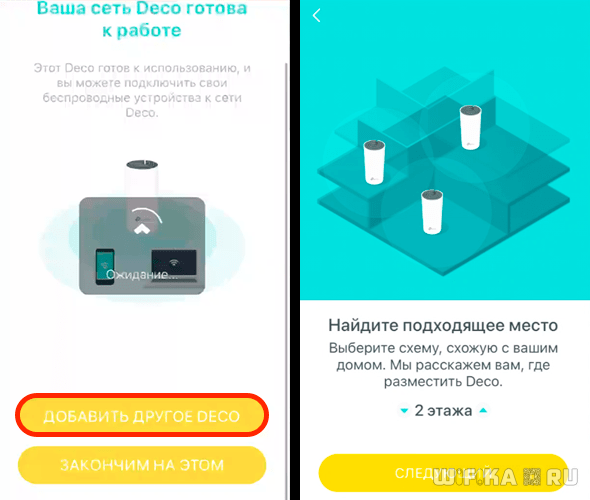
 Технология Mesh и как ее настроить на бюджетных роутерах MikroTik
Технология Mesh и как ее настроить на бюджетных роутерах MikroTik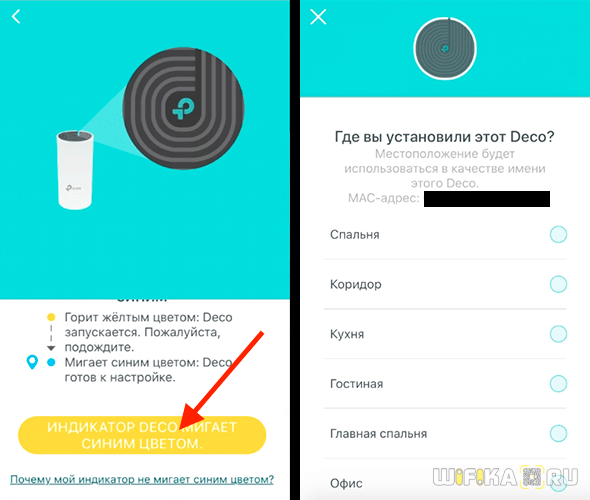
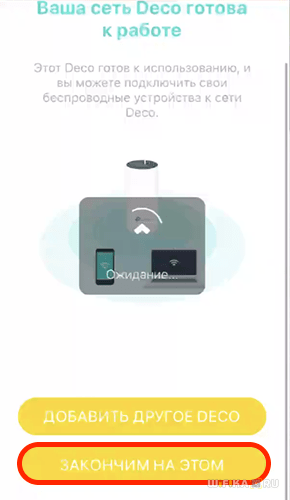



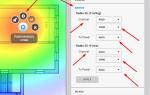 UniFi Mesh — всё меньше компромиссов
UniFi Mesh — всё меньше компромиссов Mesh VS WiFi: что выбрать для беспроводной связи?
Mesh VS WiFi: что выбрать для беспроводной связи? Как настроить режим маршрутизатора на TL-WR702N?
Как настроить режим маршрутизатора на TL-WR702N? Настраиваем роутер D-Link Dir-300 для “Ростелекома”
Настраиваем роутер D-Link Dir-300 для “Ростелекома”